
Как преданный поклонник Solo Leveling Arise, я столкнулся с изрядной долей технических проблем, наслаждаясь этой увлекательной игрой. Ошибка черного экрана может быть особенно неприятной, но не бойтесь! С помощью нескольких простых шагов вы тоже сможете решить эту проблему и вернуться к изучению тонкостей этого захватывающего мира.
🚀 Хочешь улететь на Луну вместе с нами? Подписывайся на CryptoMoon! 💸 Новости крипты, аналитика и прогнозы, которые дадут твоему кошельку ракетный ускоритель! 📈 Нажмите здесь: 👇
CryptoMoon Telegram
Как заядлый поклонник Solo Leveling: Arise, я уверен, что вы сталкивались с неприятной проблемой появления черного экрана во время игры. Хотя может показаться, что это конец, есть надежда на решение этой проблемы. Вот простое решение, которое поможет вам вернуться к исследованию увлекательного мира одиночной прокачки: Arise.
Как устранить ошибку черного экрана Solo Leveling Arise
Если вы столкнулись с проблемой черного экрана во время игры в Solo Leveling: Arise на своем компьютере, несмотря на то, что игра доступна как на мобильных устройствах, так и на ПК, попробуйте следующие решения, чтобы вернуться в игру:
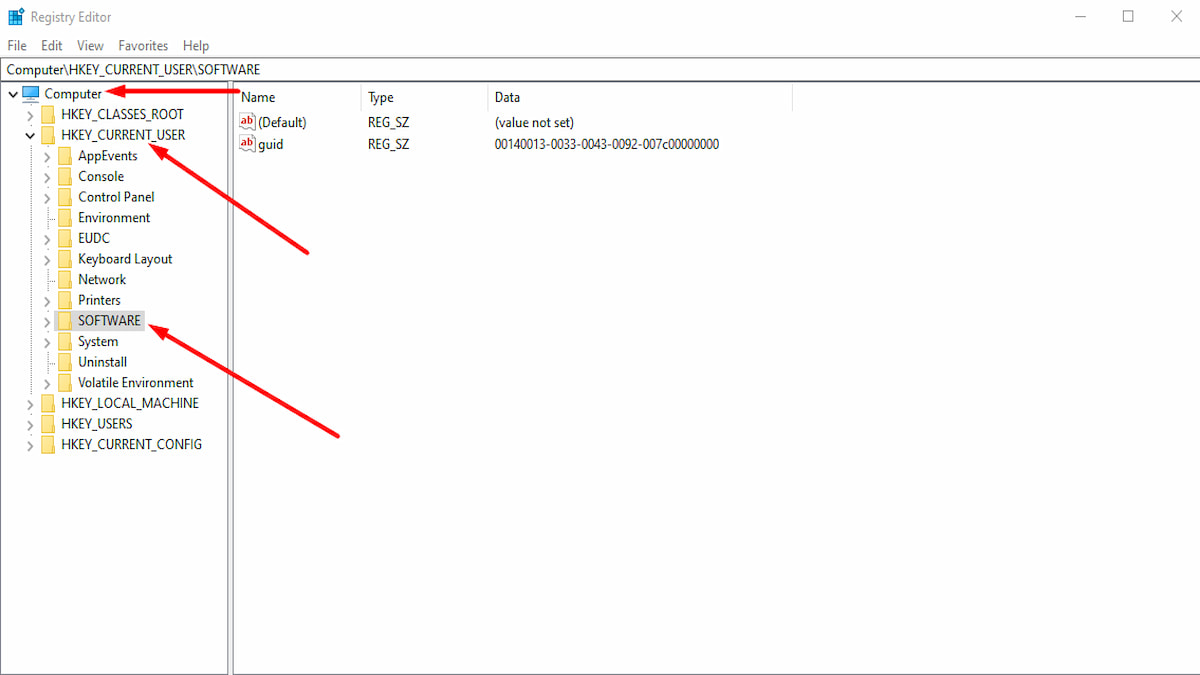
- Откройте редактор реестра
- Чтобы получить доступ к редактору реестра в вашей системе Windows, введите «regedit.exe» в строку поиска Windows и нажмите клавишу Enter. Это запустит редактор реестра, инструмент редактирования реестра вашей системы. Альтернативно вы можете нажать Win + R, чтобы открыть диалоговое окно «Выполнить»..
- Перейдите в папку с игрой
- В окне редактора реестра перейдите по следующему пути: Компьютер > HKEY_CURRENT_USER > Программное обеспечение > Netmarble Corp > SololvA > игра. Здесь вы найдете файлы конфигурации Solo Leveling Arise в вашей системе.
- Удалить папку с игрой
- Найдя папку с игрой в каталоге sololvA, щелкните ее, чтобы выбрать. .
- Нажмите кнопку «Удалить» на клавиатуре, чтобы удалить папку из реестра.
Удаление папки «game» вернет настройки и конфигурации Solo Leveling Arise в исходное состояние. Это действие может эффективно устранить различные проблемы, включая ошибку черного экрана, с которой вы столкнулись. Однако будьте осторожны и создайте резервную копию своего реестра перед внесением каких-либо изменений, если вы хотите быть абсолютно уверены. Если перспектива изменения вашего реестра кажется вам слишком рискованной, вместо этого рассмотрите возможность посещения официального канала Solo Leveling Arise Discord для получения дальнейших инструкций.
Как сделать резервную копию реестра Windows
Важно сделать резервную копию реестра Windows перед редактированием каталога Solo Leveling Arise, чтобы гарантировать, что вы сможете восстановить его в случае возникновения каких-либо проблем. Вот два простых способа создать резервную копию реестра:
- Редактор реестра вручную решение для резервного копирования
- Нажмите Win + R, чтобы открыть диалоговое окно «Выполнить».
- Введите regedit.exe и нажмите Enter. Кнопка.
- Найдите и щелкните раздел или подраздел реестра, резервную копию которого вы хотите создать.
- Перейдите в Файл > Экспорт.
< li>Выберите место, где вы хотите сохранить резервную копию, и укажите имя файла резервной копии.
- Нажмите «Сохранить» для подтверждения.
- Восстановление системы в Windows 10
- Откройте меню «Пуск» и введите Создать точку восстановления в текстовом поле поиска.
- Нажмите верхний результат, чтобы открыть окно «Свойства системы».
- На вкладке «Защита системы» нажмите кнопку «Создать», чтобы создать точку восстановления.
- Этот процесс автоматически создает резервную копию всего реестра вместе с другие системные настройки.
Смотрите также
- Лучшие колоды в Clash Royale (март 2025)
- Лучшие коды прицела для Marvel Rivals
- Первый берсерк Хазан: лучшая сборка для дуального оружия
- Стоит ли убить или пощадить Чиро в DLC Dying Light 2 Bloody Ties?
- Как начать и завершить квест «Канун Дня всех святых» в Fallout 4
- Лучшая ферма по производству сырой нефти в Palworld (Карта)
- Читы и консольные команды Supermarket Together
- Список уровней героев Stellar Traveler и руководство по переназначению
- Список уровней Wacky Squad – ранги всех персонажей
- Kingdom Come Deliverance 2: Объяснение преступности и репутации
2024-05-08 18:42